Windows 11, 10, 8, 7에서 Thrustmaster T300 드라이버 다운로드. 이 게시물에는 쉽고 빠르게 올바른 드라이버를 찾는 세 가지 번거롭지 않은 방법이 포함되어 있습니다.
OS가 컴퓨터에 명령을 내리면 선호하는 시스템이 이를 이해할 수 없습니다. 명령을 실행하기 위해 장치는 드라이버 소프트웨어를 사용합니다. 드라이버는 운영 체제와 장치 간의 변환기 역할을 하기 때문입니다. 마찬가지로 최신 버전의 T300 드라이버를 사용하지 않는 경우 레이싱 게임이 게임 휠을 감지하지 못할 가능성이 있습니다. 따라서 Thrustmaster T300 고급 레이싱 휠에 문제가 발생합니다.
따라서 Thrustmaster T300 레이싱 휠에 문제가 발생할 때마다 해당 드라이버를 업데이트하여 문제를 해결하는 것이 좋습니다. 올바른 드라이버를 찾는 방법을 모르는 경우 걱정하지 마십시오. 도와드리겠습니다! 이 문서에서는 PC에 Thrustmaster T300 드라이버를 다운로드하고 설치하는 가장 좋은 방법을 보여줍니다.
Windows PC에서 Thrustmaster T300 드라이버를 다운로드, 설치 및 업데이트하는 방법
다음은 Windows 10, 11, 8 및 7에서 Thrustmaster T300 드라이버 다운로드를 빠르게 수행하는 세 가지 쉬운 방법입니다.
방법 1: 공식 웹사이트에서 Thrustmaster T300 드라이버를 수동으로 다운로드
컴퓨터 기술이 뛰어나고 틈새 기술 분야에 대한 경험이 많으면 다음을 선택할 수도 있습니다.
드라이버 업데이트 수동으로. 그러나 이를 위해서는 온라인에서 올바른 드라이버를 검색해야 하기 때문에 더 많은 관심과 인내를 기울여야 합니다. 그런 다음 직접 다운로드하여 수동으로 설치하십시오. 이 방법을 사용하려면 아래에 설명된 단계를 따르기만 하면 됩니다.1 단계: 로 향한다 Thrustmaster 공식 지원 페이지.
2 단계: 검색 상자로 이동하여 다운로드하려는 모델 이름을 입력하고 옆에 있는 검색 아이콘을 클릭합니다.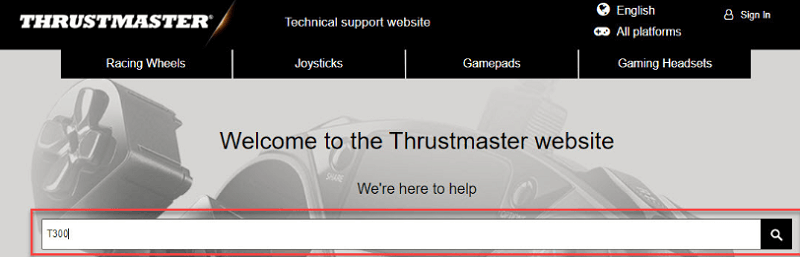
3단계: 가지고 있는 올바른 제품을 선택하십시오.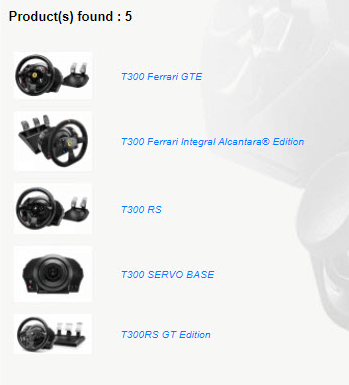
4단계: 드라이버가 표시될 때까지 아래로 스크롤합니다. 감지되면 드라이버를 선택하고 오른쪽에서 다운로드 화살표를 클릭합니다. Windows 운영 체제 버전과 호환되는 드라이버 파일을 다운로드해야 합니다.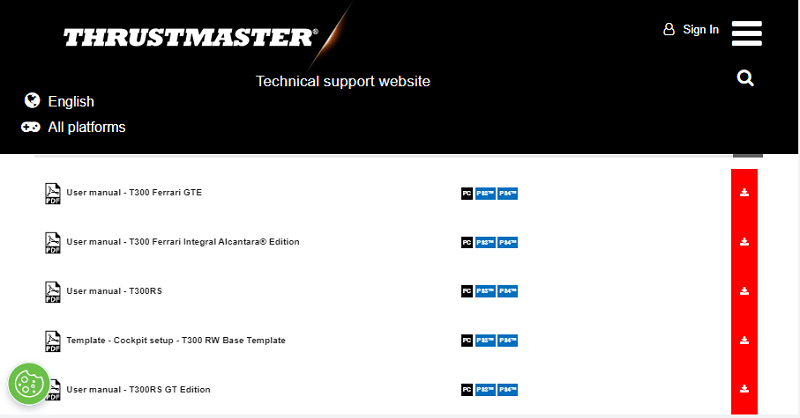
프로세스가 완료되면 다운로드한 파일을 실행하고 화면 지침에 따라 Windows 11, 10, 8 및 7 PC에 Thrustmaster T300 드라이버를 성공적으로 설치하십시오.
또한 읽기: Windows 10에서 Nvidia 드라이버를 다운로드 및 업데이트하는 방법
방법 2: 장치 관리자에서 Thrustmaster T300 드라이버 업데이트
장치 관리자를 사용하여 Windows 11, 10 또는 이전 버전에서 최신 버전의 Thrustmaster T300 드라이버를 찾아 다운로드할 수 있습니다. 방법은 다음과 같습니다.
1 단계: 키보드에서 Windows + R 키를 모두 눌러 실행 대화 상자를 엽니다.
2 단계: 실행 상자에 다음을 입력합니다. devmgmt.msc 키보드에서 Enter 키를 누릅니다.
3단계: 그러면 장치 관리자로 이동합니다. 여기에서 휴먼 인터페이스 장치를 찾아 두 번 클릭하여 범주를 확장해야 합니다.
4단계: 그런 다음 Thrustmaster T300 드라이버를 마우스 오른쪽 버튼으로 클릭하고 상황에 맞는 메뉴 목록에서 드라이버 소프트웨어 업데이트를 선택합니다.
5단계: 다음 프롬프트에는 두 가지 옵션이 표시됩니다. 업데이트된 드라이버 소프트웨어 자동 검색이라는 옵션을 선택해야 합니다.
그 후에는 장치 관리자가 Windows 운영 체제에 최신 Thrustmaster T300 드라이버 업데이트를 설치할 때까지 앉아서 기다려야 합니다. 드라이버가 설치되면 컴퓨터를 재부팅하여 최근 변경 사항을 적용하십시오.
또한 읽기: Logitech G27 드라이버 다운로드 및 업데이트
방법 3: Bit Driver Updater를 사용하여 Thrustmaster T300 드라이버 자동 설치
드라이버를 수동으로 다운로드하는 것은 시간이 많이 걸리고 오류가 발생하기 쉬운 작업입니다. 특히 초보 사용자에게는 더욱 그렇습니다. 그렇다면 다음을 사용할 수 있습니다. 비트 드라이버 업데이터 Windows PC에서 Thrustmaster T300 드라이버 다운로드 및 업데이트를 자동으로 수행합니다.
Bit Driver Updater는 Windows PC를 자동으로 감지하고 가장 적합한 드라이버를 찾는 가장 강력하고 세계적으로 인정받는 드라이버 업데이트 도구 중 하나입니다. 뿐만 아니라 소프트웨어에는 기본 설정에 따라 드라이버 스캔을 예약할 수 있는 스캔 스케줄러가 내장되어 있습니다.
또한 드라이버 업데이터는 업데이트하기 전에 이전 드라이버를 백업하므로 필요한 경우 복원할 수 있습니다. Bit Driver Updater를 사용하는 것도 매우 간단합니다. 아래에 언급된 단계를 따르기만 하면 됩니다.
1 단계: 먼저 아래 버튼에서 Bit Driver Updater를 다운로드하세요.

2 단계: 다운로드한 파일을 열고 화면의 지시에 따라 프로세스를 완료합니다.
3단계: 그런 다음 PC에서 드라이버 업데이트 유틸리티를 실행하고 스캔을 클릭합니다.
4단계: 스캔이 완료될 때까지 기다립니다. Thrustmaster T300 드라이버를 찾아 옆에 있는 지금 업데이트 버튼을 클릭하십시오. 그 외에도 모두 업데이트 버튼을 클릭할 수도 있습니다. 이렇게 하면 이와 함께 다른 오래된 드라이버도 업데이트할 수 있습니다.
그러나 원 클릭 드라이버 업데이트 기능을 사용하려면 Bit Driver Updater의 프로 버전에 의존해야 합니다. 프로 버전을 사용하면 24*7 기술 지원과 60일의 완전한 환불 보장을 사용할 수 있습니다.
또한 읽기: Windows용 Logitech Driving Force GT 드라이버 다운로드 및 업데이트
PC에서 Thrustmaster T300 드라이버 다운로드 및 업데이트: 완료
위에서 제안한 방법은 Windows 운영 체제에서 Thrustmaster T300 드라이버 다운로드를 쉽게 수행하는 가장 쉽고 효과적인 방법 중 일부입니다. 공유된 정보가 유용하고 많은 도움이 되기를 바랍니다.
이와 관련하여 질문, 팁 또는 더 나은 제안 사항이 있으면 아래 의견란에 알려주십시오. 더 많은 기술 관련 업데이트를 보려면 뉴스레터를 구독하십시오. 이 외에도 소셜 미디어 채널에서 팔로우할 수 있습니다. 페이스북, 트위터, 인스 타 그램, 그리고 핀터레스트.